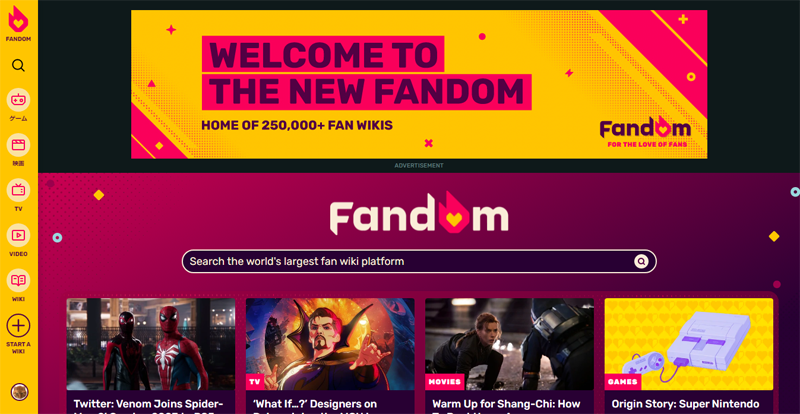無料でWikiサイトを運営できる「Fandom」というサービスがあります(※2016年10月までは「Wikia」というサービス名称でした)。ベースにWikipediaと同じMediawikiというシステムを使用していて、ユーザー登録をするだけでWikipediaのような高機能なWikiサイトを作成できます。Mediawikiと同じくマークダウン記法ですがビジュアルエディタも備えています。Famdom内には特定のテーマを詳細に扱ったWikiサイトが無数に存在しているというイメージです。
英語サイトが圧倒的に多い印象ですが、ONE PIECE WikiやWOOKIEEPEDIA(スターウォーズWiki)、Minecraft Wikiなど活発に活動している日本語版Fandomサイトもあります。
ただ日本での知名度がまだまだいまいちなせいか、ヘルプやフォーラムがほぼ英語で必要な情報が見つけにくいという巨大な弱点があります。各Fandomサイトには管理人もいますが、過去の他のユーザーへの対応を見ると「うわぁ塩」「わからんから聞いてるのに冷たい…」みたいな人もいたりして聞きづらい場合も。管理人には運営側の日本語話者のサポートさんのような存在から「気軽になんでも聞いてね!」みたいなコンタクトもありますし、英語ができればFandom全体のフォーラムで割と気軽に質問も投稿できる(しかもすぐ返事が来る)のですが、コミュ障の本音を言えばGoogleなどの検索だけで欲しい情報が手に入るのが一番楽…。
自分も某Fandomサイトの管理人の1人ですが、いまだにわからないことも沢山ありまして。ここでちまちまとメモしていこうと思います。(※ある程度Wiki記法に慣れた方向け)
言語間リンクの貼り方
多言語版に対応しているFandomサイトで、例えば日本語版から英語版の記事にリンクを張りたい場合は
[[:en:John_Doe_(Character)|ジョン・ドゥ]]のように記述します。
カテゴリページへのリンクの貼り方
例えば「登場人物」というカテゴリページへのリンクをパイプつきで貼りたい場合、
[[:カテゴリ:登場人物一覧|登場人物]]のように記述します。
CSSの編集
FandomサイトのCSSの編集は管理者(アドミン)にしか行えないようです。管理者アカウントでログイン後、ページ最上部の右側にあるアイコンのリストから三点マークのアイコンを選択し「アドミン・ダッシュボード」を選択。次のページの上部にある「CSS」というメニューアイコンからCSSの編集画面に移動できます。ここで編集できるのはMediaWiki:Fandomdesktop.cssというcssのみなので、外部から機能をインポートする際などに使うMediawiki:Common.cssにはブラウザに直接URLを入力する方法(https://自分のFandomサイトのドメイン/ja/wiki/MediaWiki:Common.css)でアクセスするといいと思います。
サイドバーの編集
サイドバーはメインページの編集画面から編集します。使用しているテーマによっても異なるかもしれませんが
<mainpage-rightcolumn-start />から始まっているのがサイドバーの表示部分のソースです。
ニュースフィードの表示
例えばGoogleニュースでの「海外ドラマ」というキーワードに関するニュースフィードをサイドバーに表示させたい場合、まずはGoogleニュースで「海外ドラマ」というキーワードを検索し、ブラウザのアドレスバーに表示されるURLをコピーして以下のように<rss></rss>で囲んだものを貼り付けます。
<rss>https://news.google.com/search?q=%E6%B5%B7%E5%A4%96%E3%83%89%E3%83%A9%E3%83%9E&hl=ja&gl=JP&ceid=JP%3Aja</rss>「最近のウィキアクティビティ」の表示
以前は「<activityfeed />」というタグを入力するだけで最近のウィキアクティビティのリストが表示されていましたが、現在何も表示されなくなっています。
Forumで「Fandom Developers Wiki」にある「Template:ActivityFeed」というテンプレートを導入し、「ActivityFeedMimic」というCSSを使用すればよいという情報を得ましたので、ここにやり方を書いておきます。
① まず、自分のFandomサイト上に「Template:ActivityFeed」という名称のページを新規作成します。右上の「ソースを編集」をクリックし、Fandom Developers WikiのTemplate:ActivityFeedからソースをまるごとコピペします。
② ブラウザで自分のFandomサイトのMediawiki:Common.cssにアクセスし(URLはhttps://自分のFandomサイトのドメイン/ja/wiki/MediaWiki:Common.css)、一番上の行に
@import "/load.php?mode=articles&articles=u:dev:MediaWiki:ActivityFeedMimic.css&only=styles";と入力して保存します。
これである程度は以前の「最近のWikiアクティビティ」に外観が近づきますが、あくまで「近づく」だけで表示は正直ブサイクです。自分で調整が必要かも…。
転送ページの作成方法
Mediawikiと同じで、例えば「ジョン・ドゥ」というページを「名無し」に転送させたい場合、「ジョン・ドゥ」のページを新規作成します。もし現在「ジョン・ドゥ」というページが存在していて既に内容がある場合は、ページの内容を全て「名無し」という名称のページにコピペしたら「ジョン・ドゥ」ページの内容を全て削除します。その上で、まっさらな「ジョン・ドゥ」のページに
#redirect [[名無し]]と記述するだけで、「ジョン・ドゥ」ページへの訪問者が自動的に「名無し」ページへ転送されるようになります。